
在Microsoft Word中创建一个列表可以很简单,只需点击几下。此外,该程序不仅沿着一组文本集创建标记或编号列表,还允许将文本转换为已被拨打的列表。
在本文中,我们将详细考虑如何在Word中列出。
课:如何格式化MS Word中的文本
创建一个新的标记列表
如果您只计划打印文本,则必须以标记列表的形式装饰,请按照下列步骤操作:
1.在第一个列表项必须是的行的开头安装光标。

2.在集团中“段落”它位于标签中“家”单击按钮“标记名单”.
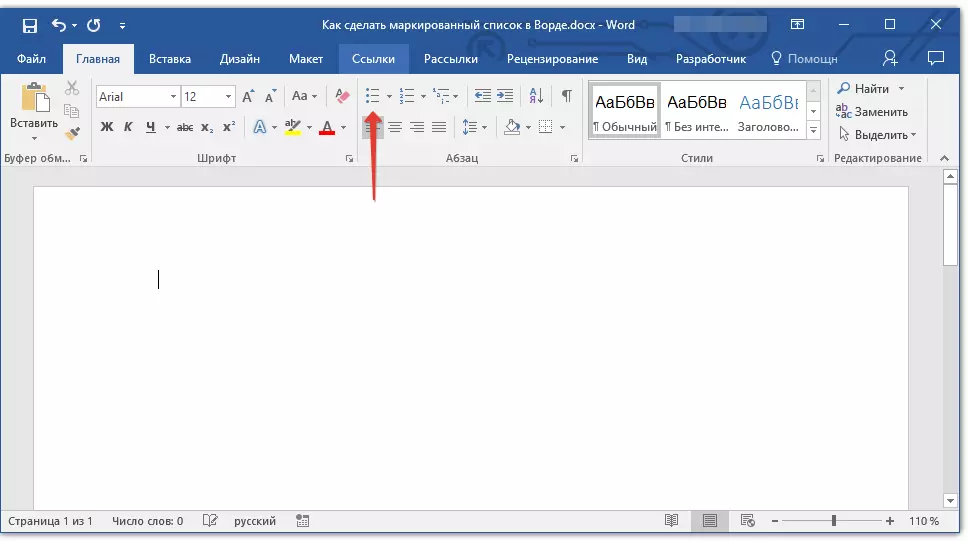
3.输入新列表的第一个项目,单击“进入”.

4.通过单击它们的每个末尾输入标记列表的所有后续段落。“进入”(用逗号的点或点之后)。完成输入最后一项后,双击“进入”或点击“进入”,然后“backspace”退出创建标记列表并继续使用通常的文本集。
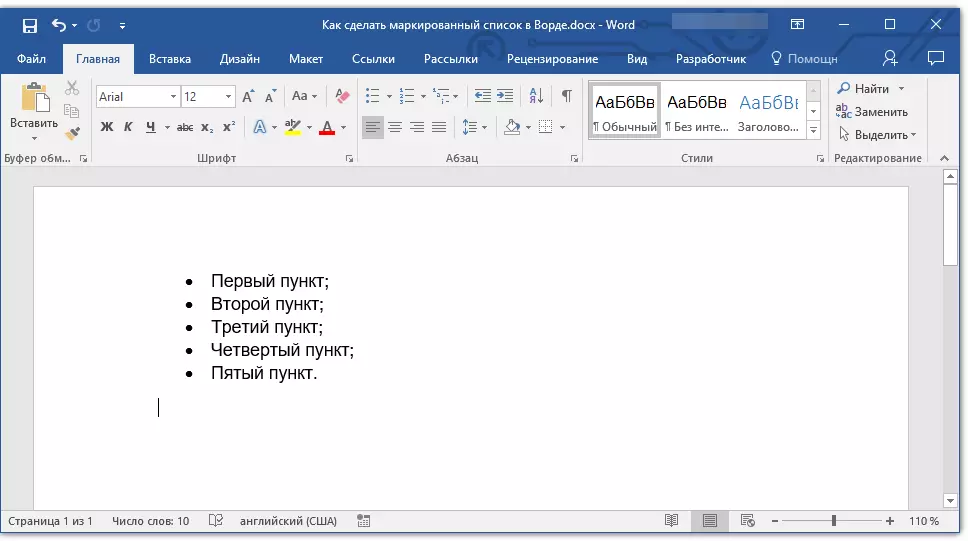
课:如何简化字中的字母表
将准备文本转换为列表
显然,未来列表的每个项目必须在单独的行中。如果您的文本尚未分为字符串,请执行以下操作:
1.在单词,短语或建议结束时安装光标,这应该是未来列表中的第一个点。

2.点击“进入”.
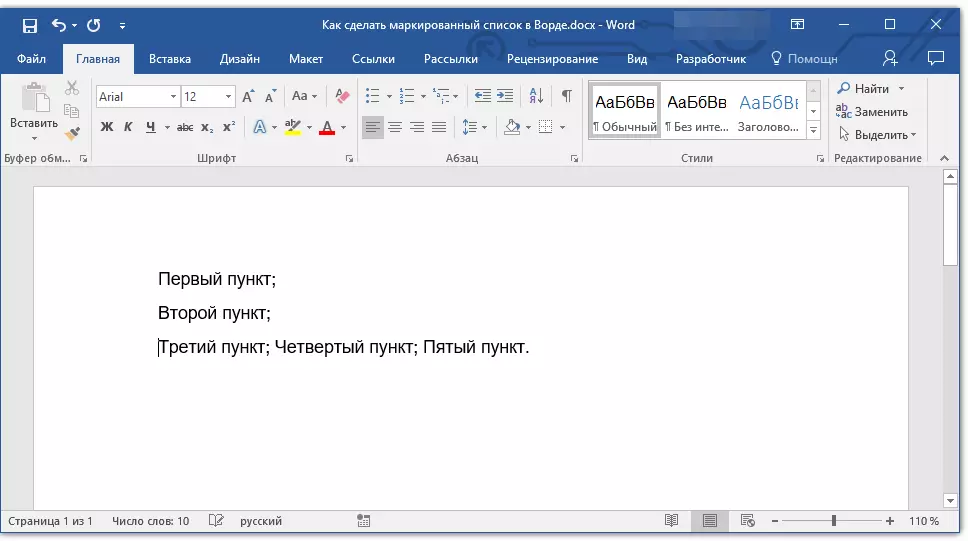
3.对所有以下项目重复相同的操作。
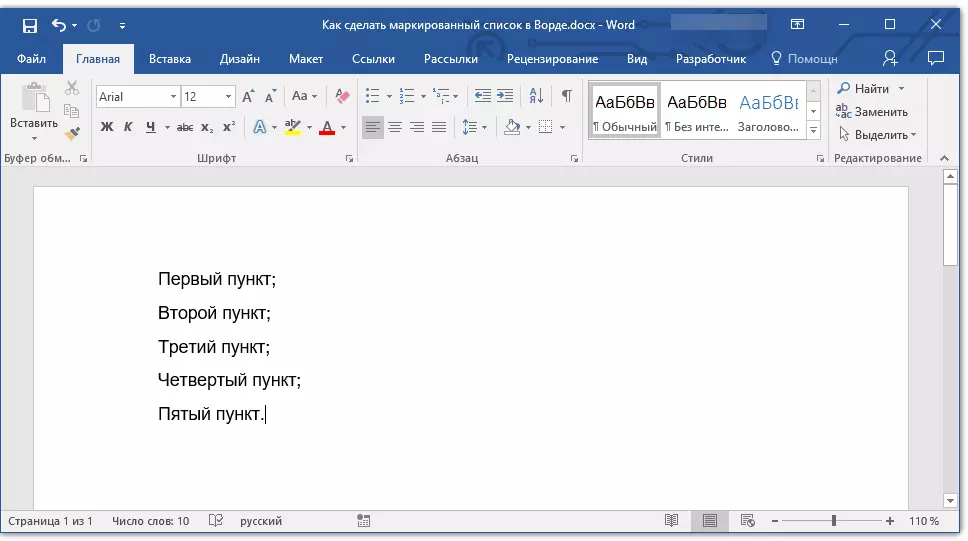
4.突出显示应列出的文本片段。

5.在选项卡中的快捷板面板中“家”按下按钮“标记名单”(集团“段落”).

- 建议:如果在您创建的标记列表之后,则没有文本,请双击“进入”在最后一次项目的末尾或点击“进入”,然后“backspace”退出列表创建模式。继续使用通常的文本。

如果您需要创建一个不标记的编号列表,请单击“数字列表”位于集团“段落”在标签中“家”.
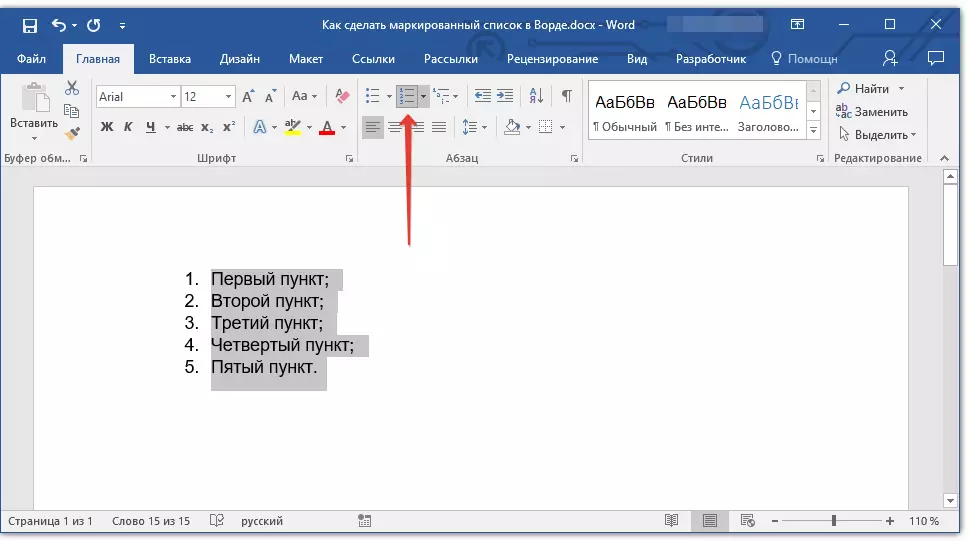
更改列表级别
创建的编号列表可以转移到左侧或右侧,从而更改其“深度”(级别)。
1.突出显示您创建的标记列表。

2.单击位于按钮右侧的箭头“标记名单”.

3.在下拉菜单中,选择项目“更改名单级别”.

4.选择要指定您创建的标记列表的级别。
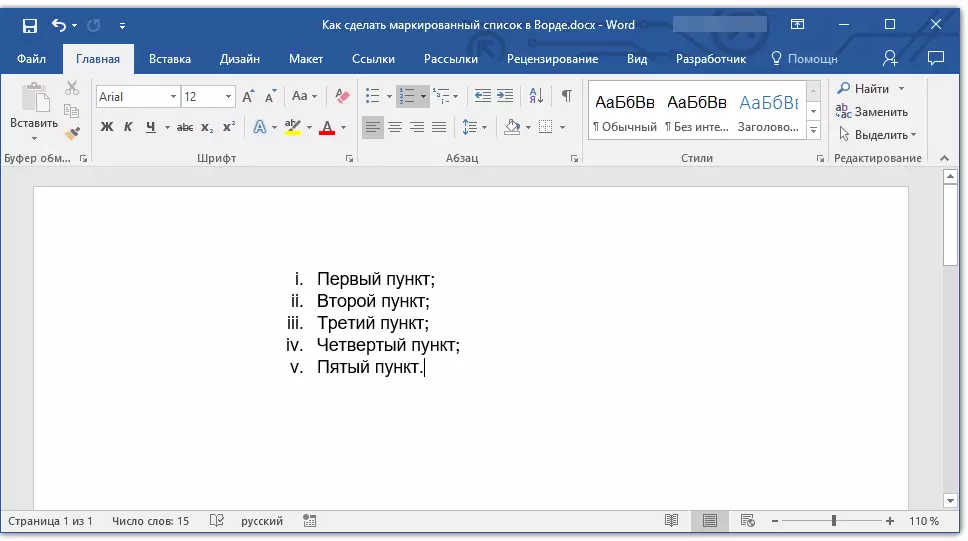
笔记:列表中的标记将随级别更改而更改。关于如何更改标记列表的样式(标记类型,首先),我们将在下面告诉下文。
可以使用键执行类似的动作,并且在这种情况下的标记类型将不会更改。
笔记:屏幕截图中的红色箭头显示标记列表的选项卡的起始选项卡。

突出显示所需级别需要更改的列表,执行以下操作之一:
- 按键“标签”要使列表的级别更深入(将其转移到标签的一个标签);
- 点击“Shift + Tab”如果要减少列表的级别,即将其转移到左侧的“步骤”。

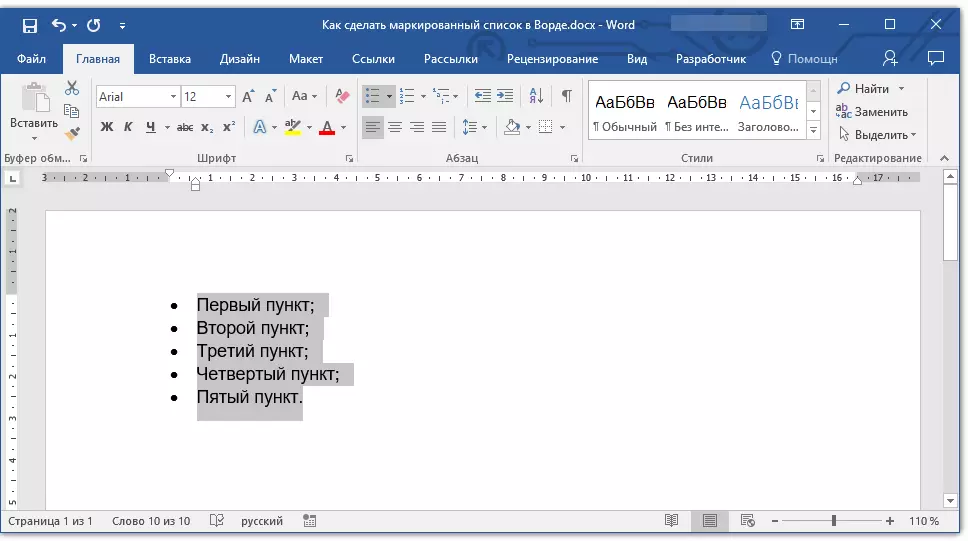
笔记:一个击键(或键)将列表转移到选项卡的一个选项卡。 “Shift + Tab”组合才能仅在列表处于从页面左侧字段的选项卡的至少一个选项卡的距离处工作。
课:表格中的列表。
创建多级列表
如有必要,您可以创建一个多级标记列表。更详细地了解如何执行此操作,您可以从文章中学习。课:如何创建多级列表
更改标记列表的样式
除了在每个列表项开头安装的标准标记外,您还可以使用MS Word中的其他标志来标记。
1.突出显示必须更改的标记列表。

2.单击位于按钮右侧的箭头“标记名单”.

3.从下拉菜单中,选择相应的标记样式。
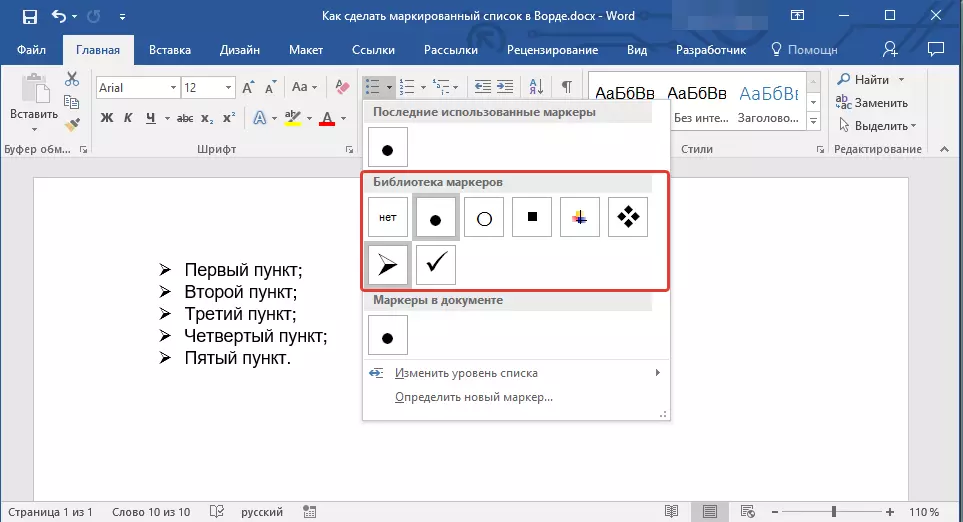
4.列表中的标记将更改。
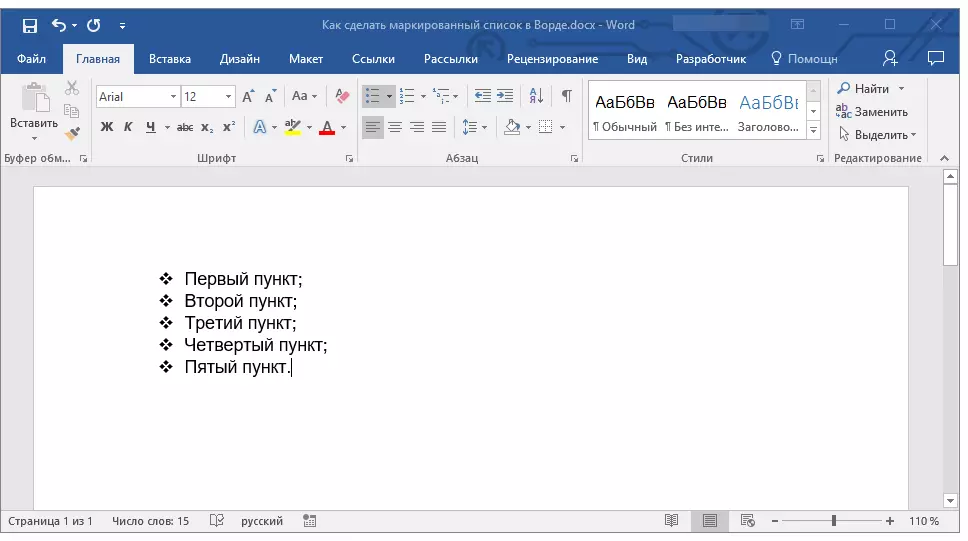
如果由于某种原因对默认提供的标记风格不满意,可用于标记可以从计算机中添加或从Internet中添加的程序或模式中的任何字符。
课:插入字中的字符
1.突出显示标记列表,然后单击按钮的右箭头。“标记名单”.

2.在下拉菜单中,选择“确定新标记”.

3.在打开的窗口中,执行必要的操作:
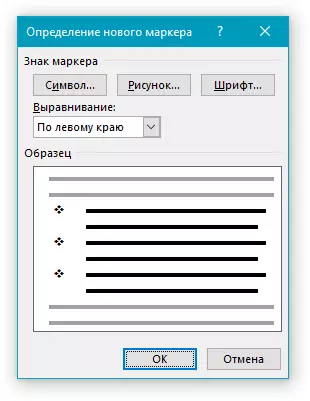
- 单击按钮“符号”如果要用作标记集中呈现的字符之一;
- 按下按钮“绘图”如果要使用绘图作为标记;
- 按下按钮“字体”如果要使用程序中可用的字体集更改标记样式,请进行必要的更改。在同一窗口中,您可以更改写入标记的大小,颜色和类型。


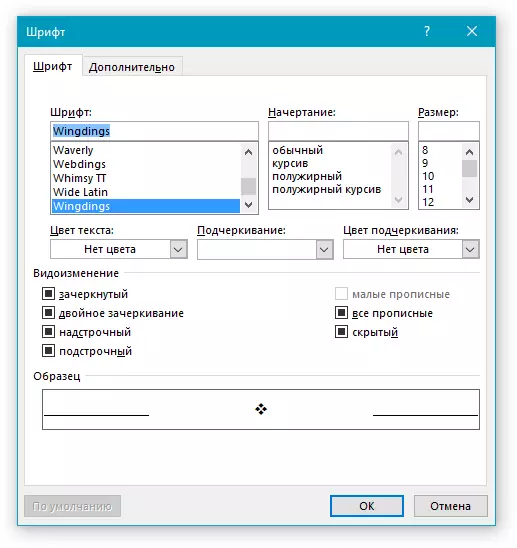
课程:
用word插入图像
文档中的字体更改
删除列表
如果需要删除列表,请将文本本身留下,该文本本身包含在其项目中,请按照下列步骤操作。
1.在列表中选择整个文本。

2.单击按钮“标记名单”(集团“段落”标签“家”).

3.标记物品将消失,是列表的一部分的文本将留下。
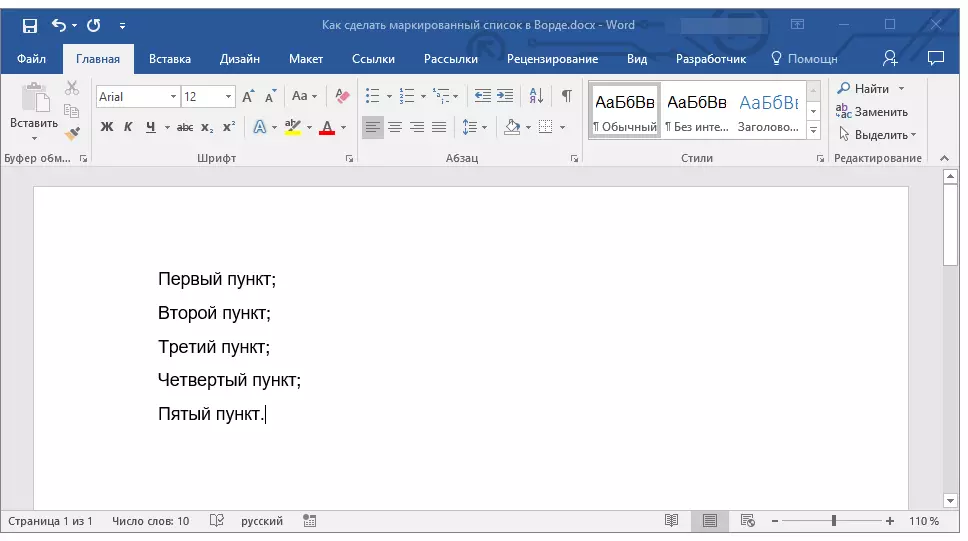
笔记:所有可以用标记列表执行的操作都适用于编号列表。
这里,实际上,现在,现在您知道如何在Word中创建标记列表,并在必要时更改其级别和样式。
